Bijgewerkt april 2024: Stop met het krijgen van foutmeldingen en vertraag uw systeem met onze optimalisatietool. Haal het nu bij deze link
- Download en installeer de reparatietool hier.
- Laat het uw computer scannen.
- De tool zal dan repareer je computer.
De fout 0x0000005D treedt op wanneer u Windows 8 op een nieuwe pc probeert te installeren of wanneer u virtualisatiesoftware zoals Oracle VM Virtual Box of VMWare gebruikt.
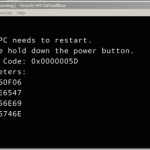
Deze fout treedt op omdat Windows 7, in tegenstelling tot het Windows 8-besturingssysteem, niet volledig compatibel is met alle Pentium 4-processormodellen. Om Windows 8 te installeren, moet je processor No Execute ondersteunen.
Meer specifiek wordt deze functie voor AMD-processors "No Execute (NX)" genoemd en voor Intel-processors "Execute Disable (XD)".
In tegenstelling tot Windows Vista en 7 is Windows 8 (versie 8400 of hoger) niet compatibel met alle modellen van de Pentium 4-processor.
Inderdaad, Windows 8 vereist een processor die compatibel is met de volgende functies: SSE2, PAE en NX bit. Alle Pentium 4 zijn compatibel met SSE2 en EAP: het probleem kan komen van het NX-bit.
De afsluitfout "0x0000005D" of "0x000000C4" verschijnt ook bij het starten van een virtuele machine vanuit Windows Server 2012 ISO om het systeem te installeren. De fout treedt onmiddellijk op na het laden van de installatiebestanden, voordat de daadwerkelijke installatie begint.
Hoe de foutcode 0x0000005D te corrigeren bij het installeren van Windows 8:
Update april 2024:
U kunt nu pc-problemen voorkomen door deze tool te gebruiken, zoals u beschermen tegen bestandsverlies en malware. Bovendien is het een geweldige manier om uw computer te optimaliseren voor maximale prestaties. Het programma repareert met gemak veelvoorkomende fouten die op Windows-systemen kunnen optreden - urenlange probleemoplossing is niet nodig als u de perfecte oplossing binnen handbereik heeft:
- Stap 1: Download PC Repair & Optimizer Tool (Windows 10, 8, 7, XP, Vista - Microsoft Gold Certified).
- Stap 2: klik op "Start scannen"Om registerproblemen met Windows te vinden die pc-problemen kunnen veroorzaken.
- Stap 3: klik op "Herstel alles"Om alle problemen op te lossen.
Om de Virtualization Technology (VT) -functie in te schakelen
3a. In de BIOS-instellingen:
3b. Toegang tot prestatie-opties.
3c. Wijzig de virtualisatiefunctie in Activeren of Activeren.
3d. Sla uw wijzigingen op en verlaat de BIOS-configuratie.
Ga verder met de volgende stap om te bepalen of uw systeemprocessor de hierboven genoemde beveiligingsfuncties ondersteunt.
Start je systeem opnieuw op
U moet uw computer opnieuw opstarten;
Druk na het opnieuw opstarten op de F2-toets op het toetsenbord om toegang te krijgen tot het BIOS;
Opmerking: de BIOS-toegangssleutel kan variëren, afhankelijk van het moederbord dat op uw systeem is geïnstalleerd. Let vooral op het eerste scherm dat verschijnt na het opnieuw opstarten en zoek naar een bericht dat aangeeft welke toets u moet indrukken om toegang te krijgen tot het BIOS (bijvoorbeeld F1, F2, F3, Esc of Delete). U kunt lezen hoe u toegang krijgt tot het BIOS in de documentatie van uw computer.
- Selecteer de functie "Geavanceerd" in het BIOS-gebied;
- Selecteer de functie "CPU-configuratie";
- Schakel de optie "No-Execute Memory Protection" in en klik erop;
- Zet deze functie op "Aan". (het is standaard uitgeschakeld);
- Start uw systeem opnieuw op en start zoals gewoonlijk het installatieproces van Windows 10 in Virtualbox;
https://answers.microsoft.com/en-us/insider/forum/all/install-error-code-0x0000005d/a5457d1b-be62-47c3-aa4f-48231adc7839
Expert Tip: Deze reparatietool scant de repositories en vervangt corrupte of ontbrekende bestanden als geen van deze methoden heeft gewerkt. Het werkt goed in de meeste gevallen waar het probleem te wijten is aan systeembeschadiging. Deze tool zal ook uw systeem optimaliseren om de prestaties te maximaliseren. Het kan worden gedownload door Hier klikken

CCNA, Web Developer, PC Troubleshooter
Ik ben een computer-liefhebber en een praktiserende IT-professional. Ik heb jarenlange ervaring achter de rug bij het programmeren van computers, hardware-probleemoplossing en reparatie. Ik ben gespecialiseerd in webontwikkeling en databaseontwerp. Ik heb ook een CCNA-certificering voor netwerkontwerp en probleemoplossing.

